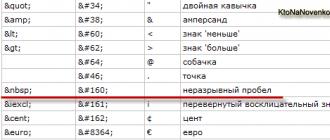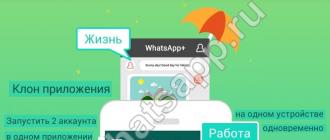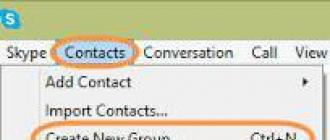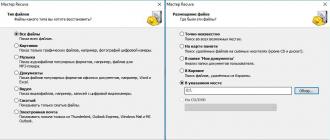আমার অনুশীলনে সবচেয়ে সাধারণ পরিস্থিতিগুলির মধ্যে একটি হল যখন একজন ব্যবহারকারী ইন্টারনেট সংযুক্ত থাকে, কিন্তু কাজ করে না। ইহা কি জন্য ঘটিতেছে?!
সমস্যার সমাধান খুঁজতে শুরু করার প্রথম জায়গা হল ইন্টারনেট অ্যাক্সেসের সাথে সংযুক্ত সমস্ত ডিভাইস রিবুট করা - রাউটার, কম্পিউটার ইত্যাদি। খুব প্রায়ই এটি তাদের মধ্যে একটিতে একটি ছোট ত্রুটির ফলাফল এবং একটি সাধারণ পুনঃসূচনা দ্বারা সমাধান করা হয়। যদি এটি সাহায্য না করে, পড়ুন!
সুতরাং, আপনার ইন্টারনেট কাজ করছে না। আপনি কিভাবে এটি সংযুক্ত? একটি নিয়ম হিসাবে, বেশিরভাগ ক্ষেত্রে, সংযোগটি একটি Wi-Fi রাউটারের মাধ্যমে সংগঠিত হয়, তারপর দেখুন এর ইন্টারনেট অ্যাক্সেস সূচক চালু আছে কিনা। উদাহরণস্বরূপ, ডি-লিঙ্ক রাউটারগুলিতে এটি একটি গ্লোব আকারে তৈরি করা হয়, তবে বেশিরভাগ ডিভাইসে এটি কেবল ইন্টারনেট হিসাবে স্বাক্ষরিত হয়।

জ্বলে না? আপনার রাউটার সেটিংস পরীক্ষা করুন এবং সবকিছু ঠিক থাকলে, আপনার প্রদানকারীর প্রযুক্তিগত সহায়তায় কল করুন।
কিন্তু যদি সূচকটি আনন্দদায়কভাবে আলোকিত হয় তবে এর অর্থ সংযোগটি সফল। অন্যান্য ডিভাইস থেকে অ্যাক্সেস চেক করুন - ট্যাবলেট, ফোন বা ল্যাপটপ। এইভাবে আপনি খুঁজে পেতে পারেন কোন দিক থেকে আপনার সমস্যার কারণ অনুসন্ধান করা উচিত। এই ধরনের ক্ষেত্রে, যখন একটি রাউটার গ্লোবাল ওয়েবের সাথে সংযোগ করে এবং সংযুক্ত ডিভাইসগুলিতে ইন্টারনেট বিতরণ করে না, হাজারে একবার ঘটে। সাধারণত তারা এটির অপারেশনে একটি ত্রুটির সাথে যুক্ত থাকে এবং সেটিংসটিকে ফ্যাক্টরি সেটিংসে পুনরায় সেট করে, একটি সম্পূর্ণ পুনঃ কনফিগারেশন দ্বারা অনুসরণ করে চিকিত্সা করা যেতে পারে। প্রায়শই এটি ঘটে যে শুধুমাত্র একটি কম্পিউটার থেকে কোনও অ্যাক্সেস নেই, যখন সবকিছু অন্যগুলিতে ঠিকঠাক কাজ করে। তারপরে আপনাকে ইতিমধ্যে সেখানে "মন্দের মূল" সন্ধান করতে হবে।
আপনি যদি একটি USB মডেম বা WiFi মডিউলের মাধ্যমে একটি USB পোর্টের মাধ্যমে মোবাইল ইন্টারনেটের সাথে সংযুক্ত থাকেন, তাহলে এটি সংযোগ বিচ্ছিন্ন করে পুনরায় সংযোগ করার চেষ্টা করুন৷ যদি এটি সাহায্য না করে, গ্যাজেটটিকে কাছাকাছি একটি বিনামূল্যের পোর্টে স্যুইচ করুন৷ উইন্ডোজ ড্রাইভারগুলি পুনরায় ইনস্টল করবে এবং আপনি অ্যাক্সেস উপলব্ধ কিনা তা আবার পরীক্ষা করতে পারেন।
উইন্ডোজ 10 এ ইন্টারনেট সংযোগের ডায়াগনস্টিকস
যদি ইন্টারনেট আপনার কম্পিউটার বা ল্যাপটপের সাথে সংযুক্ত থাকে কিন্তু কাজ না করে এবং আপনি নিশ্চিত হন যে কারণটি ভুল সেটিংসে রয়েছে, তাহলে আপনার কয়েকটি সাধারণ অপারেশন করা উচিত। কিছু জনপ্রিয় সাইট পিং করে শুরু করা যাক। এটি করার জন্য, "রান" উইন্ডোটি প্রদর্শন করতে Win+R কী সমন্বয় টিপুন:

"ওপেন" লাইনে আমরা কমান্ডটি টাইপ করি cmd. একটি কমান্ড লাইন উইন্ডো খুলতে "ওকে" বোতামে ক্লিক করুন। আমরা কমান্ড টাইপ করি:
পিং yandex.ruআপনি Yandex পছন্দ না হলে, আপনি পরিবর্তে Google ব্যবহার করতে পারেন। "এন্টার" কী টিপুন এবং ফলাফলটি দেখুন। যদি সবকিছু ঠিকঠাক থাকে, তাহলে আপনি সার্ভার থেকে এই ধরনের প্রতিক্রিয়া পাবেন:

আপনি যদি এই মত একটি প্রতিক্রিয়া পান:
তারপরে আমরা আরেকটি কমান্ড টাইপ করি:
পিং 77.88.8.8
এটি Yandex থেকে সর্বজনীন DNS সার্ভারের IP ঠিকানা, যা সর্বদা উপলব্ধ। বিকল্পভাবে, আপনি Google থেকে সার্ভারে পিং করতে পারেন - 8.8.8.8। যদি পিসির একটি বাহ্যিক নেটওয়ার্কে অ্যাক্সেস থাকে, তবে প্রতিক্রিয়াটি এইরকম হওয়া উচিত:

যদি কোনও নোড আইপি-এর মাধ্যমে পিং করে, কিন্তু সাইটগুলি খোলে না, তবে এর অর্থ সাধারণত ইন্টারনেট সংযুক্ত কিন্তু কাজ করে না যে নেটওয়ার্ক কার্ড সেটিংসে DNS সার্ভারের ঠিকানা নির্দিষ্ট করা হয়নি (বা ভুলভাবে নির্দিষ্ট করা হয়েছে)। আমি নিচে আপনাকে বলব কিভাবে এটি করতে হবে।
আপনি যদি এই উত্তর দেখতে পান:

তারপর রাউটার অ্যাক্সেসযোগ্য কিনা তা পরীক্ষা করা মূল্যবান। এটি করার জন্য, এটি পিং করা প্রয়োজন। আপনি একটি স্টিকারে এটিতে কী আইপি ঠিকানা ব্যবহার করা হয়েছে তা দেখতে পারেন, সাধারণত কেসের নীচে অবস্থিত। এটা সাধারণত হয় বা. আমার একটি ডি-লিঙ্ক রাউটার আছে এবং এটি দ্বিতীয় বিকল্প ব্যবহার করে:

যদি রাউটার পিং করে, কিন্তু নোডটি ইন্টারনেটে না থাকে, তবে কারণটি সম্ভবত আবার রাউটারে বা এর সেটিংসে।
কিন্তু যদি রাউটারটি অনুপলব্ধ হয়, তবে এটি কম্পিউটারে নেটওয়ার্ক অ্যাডাপ্টারের সেটিংসে অনুসন্ধান করার একটি কারণ। কিন্তু তার আগে, আপনার অ্যান্টিভাইরাস এবং ফায়ারওয়াল নিষ্ক্রিয় করার চেষ্টা করুন, যেহেতু প্রায়শই তারা বেশিরভাগ নেটওয়ার্ক সমস্যার কারণ।

এটি সাহায্য করেনি এবং ইন্টারনেট এখনও সংযুক্ত কিন্তু কাজ করছে না?! ঠিক আছে, তারপর আবার Win+R কী সমন্বয় টিপুন যাতে "রান" উইন্ডোটি উপস্থিত হয় এবং কমান্ডটি প্রবেশ করান ncpa.cpl.
সবকিছু সঠিকভাবে সম্পন্ন হলে, উইন্ডোজ 10 নেটওয়ার্ক সংযোগ উইন্ডোটি উপস্থিত হওয়া উচিত:

সংযোগ আইকনে ডান-ক্লিক করুন এবং মেনু থেকে "বৈশিষ্ট্য" নির্বাচন করুন। প্রদর্শিত উইন্ডোতে, প্রোটোকল পরামিতিগুলি পেতে "IP সংস্করণ 4 (TCP/IPv4)" লাইনে ডাবল-ক্লিক করুন:

এখানে আমরা ঠিকানাগুলির স্বয়ংক্রিয় প্রাপ্তি সেট করার চেষ্টা করি এবং আবার গ্লোবাল ওয়েবে অ্যাক্সেস পরীক্ষা করি।
এখনও কাজ করছে না? তারপরে "নিম্নলিখিত ঠিকানাগুলি ব্যবহার করুন" বাক্সটি চেক করুন:

আপনার রাউটারের সাবনেট থেকে আপনাকে একটি আইপি ঠিকানা নিবন্ধন করতে হবে। যদি এর আইপি 192.168.0.1 হয়, তাহলে কম্পিউটারটি 192.168.0.2 সেট করুন। যদি রাউটার 192.168.1.1 ব্যবহার করে, তাহলে পিসিতে 192.168.1.2 থাকবে। মাস্ক 255.255.255.0। আপনাকে অবশ্যই গেটওয়ে হিসাবে রাউটারের ঠিকানা উল্লেখ করতে হবে। আপনার পছন্দের DNS সার্ভার হিসাবে এটি নিবন্ধন করুন। Yandex 77.88.8.8 বা Google - 8.8.8.8 থেকে বিকল্প DNS সার্ভার হিসাবে নির্দিষ্ট করা যেতে পারে।
একটি নিয়ম হিসাবে, এই ইন্টারনেট অ্যাক্সেস পরে প্রদর্শিত হবে। যদি কোনও টিপস আপনাকে সাহায্য না করে, তবে আমি ভয় পাচ্ছি যে আপনাকে একজন পেশাদার বিশেষজ্ঞকে কল করতে হবে যিনি সমস্যার কারণ নির্ধারণ করতে পারেন এবং এটি নির্মূল করতে পারেন। সবার জন্য শুভ কামনা!
এটি ঘটে যে ব্রাউজারগুলি, একযোগে, ক্র্যাশ হতে শুরু করে এবং ওয়েব পৃষ্ঠাগুলি প্রদর্শন করে না। পরিস্থিতি খুবই দুর্ভাগ্যজনক, বিশেষ করে যদি আপনার কাজের সাথে ইন্টারনেট, অনুসন্ধান এবং তথ্য প্রক্রিয়াকরণ জড়িত থাকে। এবং এমনকি সাধারণ বিনোদনের জন্য - একটি ব্রাউজার গেম খেলা বা একটি টিভি সিরিজ দেখা - যখন ব্রাউজারটি সঠিকভাবে কাজ করে না তখন এটি অপ্রীতিকর। যাইহোক, সমস্যাটি প্রায় সবসময়ই সমাধান করা যেতে পারে, এটি প্রদানকারীর কাছে ঋণ হোক বা ভাইরাসের অপারেশন।
ইন্টারনেট কার্যকারিতা পরীক্ষা করা হচ্ছে
আপনার ব্রাউজার যখন সঠিকভাবে ওয়েব পৃষ্ঠাগুলি প্রদর্শন করা বন্ধ করে দেয় তখন প্রথম কাজটি হল অন্য ব্রাউজার এবং সাইটগুলি চেষ্টা করা৷ এটা খুবই সম্ভব যে একটি নির্দিষ্ট সংস্থান বা প্রোগ্রাম কাজ করা বন্ধ করে দিয়েছে, সেক্ষেত্রে ব্রাউজারটিকে "মেরামত" করতে হবে বা ভিপিএন সংযোগের মাধ্যমে সাইটের অ্যাক্সেস চেক করতে হবে (সম্ভবত অ্যাক্সেস ব্লক করা হয়েছে, বা সম্পদটি কেবল বন্ধ হয়ে গেছে। )
কিন্তু যদি অন্য ব্রাউজারগুলি বিভিন্ন সাইটে সংযোগ করার চেষ্টা করার সময় একই ধরনের ত্রুটি তৈরি করে, তবে কারণটি একটু গভীর; পরবর্তী ডায়াগনস্টিক পদক্ষেপটি ইন্টারনেট সংযোগ পরীক্ষা করা উচিত।
নীচের ডানদিকে কোণায় থাকা নেটওয়ার্ক আইকনটিতে আপনাকে প্রথমে মনোযোগ দিতে হবে। আপনি যদি Wi-Fi এর মাধ্যমে সংযুক্ত থাকেন তবে এগুলি বেশ কয়েকটি আর্ক-আকৃতির লাইন হবে এবং একটি ইথারনেট কন্ট্রোলারের মাধ্যমে সংযুক্ত হলে, এটি একটি প্লাগের একটি পরিকল্পিত চিত্র সহ একটি ছোট আয়তক্ষেত্র হবে৷ যখন একটি বিস্ময় চিহ্ন সহ একটি হলুদ ত্রিভুজ এই আইকনের সাথে সংযুক্ত থাকে, তখন এর অর্থ হল আপনার ইন্টারনেটে অ্যাক্সেস নেই (সম্ভাব্য কারণ: প্রদানকারীর প্রতি ঋণ, নেটওয়ার্ক সমস্যা, হাইওয়েতে প্রযুক্তিগত কাজ)। এই ক্ষেত্রে, কারণ ব্যাখ্যা করার জন্য আপনাকে প্রদানকারীর প্রযুক্তিগত সহায়তার সাথে যোগাযোগ করতে হবে।
ইন্টারনেট সংযোগ না থাকলে, সংশ্লিষ্ট আইকনগুলি সিস্টেম ট্রেতে প্রদর্শিত হবে
ঠিক আছে, নেটওয়ার্ক আইকনের সাথে সবকিছু ঠিকঠাক থাকলে, স্কাইপের মতো মেসেঞ্জারগুলি কাজ করে এবং হতে পারে অন্যান্য প্রোগ্রামগুলি: ড্রপবক্স, ওয়াননোট, ওয়ানড্রাইভ (যেকোন অ্যাপ্লিকেশন যেগুলির নেটওয়ার্কে অ্যাক্সেস প্রয়োজন, কিন্তু ব্রাউজার প্রোটোকল নেই) এবং তারা সংযোগ করে ইন্টারনেট, এর অর্থ হল আমরা একটি আরও গুরুতর সমস্যার মুখোমুখি হয়েছি এবং আমাদের সম্ভাব্য বিকল্পগুলি সন্ধান করে ধীরে ধীরে এটি সমাধান করতে হবে।
কমান্ড লাইন সমাধান
কমান্ড লাইন (সিএল) অপারেটিং সিস্টেম এবং অন্তর্নির্মিত উপাদানগুলি পরিচালনা করার জন্য একটি শক্তিশালী হাতিয়ার। টার্মিনালের মাধ্যমে আপনি ইউটিলিটি এবং অ্যাপ্লিকেশনগুলি চালু করতে পারেন যা অনেক ব্যবহারকারী কখনও শোনেননি। বিশেষ করে, বেশ কয়েকটি কমান্ড রয়েছে যা আপনাকে নেটওয়ার্ক সেটিংস পুনরায় সেট করতে বা রুট তালিকা পরিষ্কার করতে সহায়তা করে। এটি ব্রাউজারগুলির সাইটটি অ্যাক্সেস করতে অক্ষম হওয়ার এবং প্রতিক্রিয়া হিসাবে এটি থেকে তথ্য না পাওয়ার সমস্যার সমাধান করতে পারে।
রুট তালিকা সাফ করা হচ্ছে
রাউটিং হল এমন একটি প্রক্রিয়া যেখানে নেটওয়ার্ক রুটগুলি নির্ধারিত হয়, যথা: নেটওয়ার্ক ঠিকানা, সমস্ত নোডের ঠিকানা, সেইসাথে রুটের মেট্রিক (মূল্য)। ইন্টারনেট শর্ট-পাথ সংযোগের নীতিতে কাজ করে, অর্থাৎ কাছাকাছি নোডের মাধ্যমে প্যাকেট এবং অনুরোধ পাঠানো। কিন্তু কখনও কখনও এই নোডগুলি কোনও কারণে কাজ করা বন্ধ করে দেয় এবং ব্রাউজার এখনও তাদের মাধ্যমে কোথাও অনুরোধ পাঠায়। অতএব, যদি এমন পরিস্থিতি দেখা দেয় যেখানে ব্রাউজারগুলি ডেটা গ্রহণ করে না, আপনি কমান্ড লাইন ব্যবহার করে রুট ক্যাশে সাফ করার চেষ্টা করতে পারেন:

TCP/IP সেটিংস রিসেট করা হচ্ছে
TCP/IP ডিজিটাল আকারে উপস্থাপিত ডেটা প্রেরণের জন্য একটি নেটওয়ার্ক মডেল। মডেলটি তথ্যের উত্স থেকে প্রাপকের কাছে ডেটা প্রেরণের পদ্ধতি বর্ণনা করে। মডেলটি অনুমান করে যে তথ্য চারটি স্তরের মধ্য দিয়ে যায়, যার প্রতিটি একটি নিয়ম (ট্রান্সমিশন প্রোটোকল) দ্বারা বর্ণিত হয়। নিয়মের সেট যা ডেটা ট্রান্সফারের সমস্যার সমাধান করে ডেটা ট্রান্সফার প্রোটোকলের স্ট্যাক তৈরি করে যার উপর ইন্টারনেট ভিত্তিক। TCP/IP নামটি পরিবারের সবচেয়ে গুরুত্বপূর্ণ দুটি প্রোটোকল থেকে এসেছে - ট্রান্সমিশন কন্ট্রোল প্রোটোকল (TCP) এবং ইন্টারনেট প্রোটোকল (IP), যা এই স্ট্যান্ডার্ডে প্রথম বিকশিত এবং বর্ণনা করা হয়েছিল। এছাড়াও 1970-এর দশক থেকে ARPANET নেটওয়ার্কের ঐতিহাসিক উৎপত্তির কারণে মাঝে মাঝে DOD (প্রতিরক্ষা বিভাগ) মডেল হিসাবে উল্লেখ করা হয় (DARPA, মার্কিন প্রতিরক্ষা বিভাগ দ্বারা পরিচালিত)।
উইকিপিডিয়া
https://ru.wikipedia.org/wiki/TCP/IP
উইকিপিডিয়ার পরিভাষাকে সহজ করার জন্য, TCP/IP হল সার্ভার এবং ব্যবহারকারীর মধ্যে ডেটা স্থানান্তরের জন্য ব্যবহৃত নিয়ম এবং প্রোটোকল। কিন্তু আপনি জানেন, নিয়ম ভাঙা বোঝানো হয়। শুধুমাত্র প্রোটোকলের ক্ষেত্রে, যেকোনো সেটিংস (ব্যবহারকারী, ভাইরাস বা প্রোগ্রাম দ্বারা) পরিবর্তন করা আপনার পিসি থেকে নেটওয়ার্ক অ্যাক্সেস করা অসম্ভব করে তুলতে পারে। অতএব, কমান্ড লাইন ব্যবহার করে, আপনি ফ্যাক্টরি সেটিংসে TCP/IP সেটিংস পুনরায় সেট করার চেষ্টা করতে পারেন:

DNS পরিষেবা সংক্রান্ত সমস্যা
DNS হল একটি সিস্টেম যা একটি ওয়েবসাইটের IP ঠিকানা এবং ডোমেন নাম লিঙ্ক করার জন্য দায়ী। ডিএনএস সার্ভার, সেইসাথে একটি বিশেষ উইন্ডোজ পরিষেবা, সিস্টেমের অপারেশনের জন্য দায়ী। কখনও কখনও ঠিকানা সিস্টেমের সঠিক অপারেশনের জন্য ঠিকানা এবং ডোমেনের ক্যাশে সাফ করা প্রয়োজন। এটি করার জন্য, আপনাকে আবার কমান্ড কনসোল ব্যবহার করতে হবে:

এটিও ঘটে যে সার্ভার নিজেই, যা প্রদানকারী ডিফল্টরূপে ব্যবহার করে, অস্থায়ী বা স্থায়ী ভিত্তিতে সঠিকভাবে কাজ করে না, তাই সংযোগ সেটিংসে একটি স্থিতিশীল DNS নির্দিষ্ট করা ভাল।
প্রয়োজনীয় নেটওয়ার্ক সেটিংস খুঁজে বের করার জন্য এবং ডিরেক্টরির পাথগুলির মধ্যে না ঘোরাঘুরি করার জন্য, আপনি দ্রুত রূপান্তরটি ব্যবহার করতে পারেন: এক্সপ্লোরারের ঠিকানা বারে, "কন্ট্রোল প্যানেল\Network এবং ইন্টারনেট\Network এবং শেয়ারিং সেন্টার" লিখুন এবং এন্টার টিপুন।
"কন্ট্রোল প্যানেল\Network এবং ইন্টারনেট\Network এবং শেয়ারিং সেন্টার" ঠিকানার মাধ্যমে আমরা নেটওয়ার্ক ব্যবস্থাপনা পরিবেশে প্রবেশ করি
- সংযোগ আইকনে ক্লিক করুন, তারপর স্থিতি উইন্ডোতে "বৈশিষ্ট্য" খুলুন।
নেটওয়ার্ক স্ট্যাটাস উইন্ডোটি খুলুন এবং এতে "বৈশিষ্ট্য" বোতামে ক্লিক করুন।
- উপাদান ডায়ালগে, "আইপি সংস্করণ 4" নির্বাচন করুন এবং আবার "বৈশিষ্ট্য" খুলুন।
উপাদান উইন্ডোতে, "আইপি সংস্করণ 4" নির্বাচন করুন এবং "বৈশিষ্ট্য" বোতামে ক্লিক করুন
- আমরা টগল সুইচটিকে "নিম্নলিখিত DNS ঠিকানাগুলি ব্যবহার করুন"-এ নিয়ে যাই এবং মানগুলি লিখি:

- ওকে বোতাম দিয়ে সমস্ত উইন্ডোতে পরিবর্তনগুলি সংরক্ষণ করুন।
ভিডিও: কীভাবে ডিএনএস ক্যাশে সাফ করবেন
হোস্ট ফাইল পরিষ্কার করা
হোস্ট ফাইলের মাধ্যমে সাইটগুলি ব্লক করা সম্ভব; এটিতে ডোমেন নামের একটি ডাটাবেস রয়েছে এবং একটি সাইট অ্যাক্সেস করার সময় DNS সার্ভারের চেয়ে উচ্চ অগ্রাধিকার রয়েছে। নির্দিষ্ট সাইটে সংযোগ করার চেষ্টা করার সময় যদি অদ্ভুত ঘটনা ঘটে, তাহলে আপনার এই টেক্সট ফাইলটি পরীক্ষা করা উচিত:

ভাইরাসের প্রভাব সংশোধন করা
ভাইরাসগুলি ইন্টারনেট সংযোগের অপারেশনেও হস্তক্ষেপ করতে পারে; তাদের কারণেই হোস্ট ফাইলটি পরিবর্তিত হয়। অতএব, যদি আপনি এটি ঠিক করেন, এবং তারপরে সমস্যাটি আবার দেখা দেয়, এটি ম্যালওয়ারের একটি নিশ্চিত চিহ্ন। এবং হোস্টে আবার পরিবর্তন করার আগে, আপনাকে ভাইরাস থেকে আপনার কম্পিউটার পরিষ্কার করতে হবে।
দুটি বা তিনটি অ্যান্টি-ভাইরাস প্রোগ্রাম সহ ফাইল সিস্টেমের একটি গভীর ডায়গনিস্টিক পরিচালনা করা প্রয়োজন, উদাহরণস্বরূপ, স্ট্যান্ডার্ড ডিফেন্ডার এবং একটি বা দুটি অন্যান্য ইউটিলিটি:

ফায়ারওয়াল অ্যাক্সেস ব্লকিং অক্ষম করা হচ্ছে
কখনও কখনও বিপরীত পরিস্থিতি ঘটে: নেটওয়ার্কের সাথে সংযোগ একটি ফায়ারওয়াল দ্বারা অবরুদ্ধ করা হয়। এটি বিশেষত প্রায়শই ঘটে যখন Wi-Fi এর মাধ্যমে একটি সর্বজনীন স্থানে সংযোগ করা হয়, তবে হোম নেটওয়ার্কগুলির আকারে ব্যতিক্রম রয়েছে। ওয়ার্ল্ড ওয়াইড ওয়েবে অ্যাক্সেস পুনরুদ্ধার করতে, আপনাকে সেই অনুযায়ী ফায়ারওয়াল কনফিগার করতে হবে:
- অনুসন্ধান খুলুন, "ফায়ারওয়াল" লিখুন এবং সেরা মিল নির্বাচন করুন।

- আপনার কম্পিউটার রিবুট করুন এবং আবার সাইটগুলির সাথে কাজ শুরু করুন।
ভিডিও: কীভাবে ফায়ারওয়াল নিষ্ক্রিয় করবেন
উইন্ডোজ রেজিস্ট্রি পরীক্ষা করা হচ্ছে
রেজিস্ট্রি সম্পাদনা করে সমস্যার সমাধান করতে, আপনাকে দুটি ফোল্ডারে প্যারামিটারটি সংশোধন করতে হবে:
- HKEY_LOCAL_MACHINE\software\Microsoft\Windows NT\CurrentVersion\Windows\;
- HKEY_CURRENT_USER\SOFTWARE\Microsoft\Windows NT\CurrentVersion\Windows\.
পরামিতিটির নাম AppInit_DLLs, এর মানটি খালিতে পরিবর্তন করতে হবে:

যখন ওয়েব পেজ ব্রাউজারে খোলে না তখন পরিস্থিতি ঠিক করা খুব সহজ। আপনাকে নিশ্চিত করতে হবে যে সমস্যাটি ইন্টারনেট সংযোগে নেই এবং উপরে দেওয়া নির্দেশাবলী অনুসরণ করা চালিয়ে যেতে হবে, এটি ব্রাউজারগুলিকে সম্পূর্ণ কার্যকারিতায় ফিরিয়ে দেবে।
আজ আমরা শিখব ইন্টারনেট যদি কাজ করে কিন্তু ব্রাউজার পেজ লোড না করে তাহলে কি করতে হবে। এটি যে কোনও ওএস-এ একেবারে যে কারও সাথে ঘটতে পারে: Windows 7, Windows 10, Windows XP এবং এমনকি Android এবং যে কোনও ব্রাউজারকে প্রভাবিত করে।
সমস্যার সমাধান
এটি হওয়ার প্রধান কারণ হল ডিএনএস সম্পর্কিত সমস্যা, তবে কেন এই একই সমস্যাগুলি দেখা দেয় তা অন্য প্রশ্ন।
DNS পরিবর্তন করা হচ্ছে
প্রায়শই, এটিই সমস্যা সমাধানে সহায়তা করে। আপনাকে Google থেকে DNS নিবন্ধন করতে হবে এবং এর জন্য:
- আপনাকে নেটওয়ার্ক সংযোগে যেতে হবে। এটি করার সবচেয়ে সহজ উপায় হল একটি কী সমন্বয় টিপে যেমন Win+Rএবং কনসোলে প্রবেশ করছে "রান" ncpa.cpl কমান্ড। তারপর আপনাকে চাপতে হবে প্রবেশ করুন.
- একটি উইন্ডো খুলবে যেখানে, ডান মাউস বোতাম ব্যবহার করে, আপনাকে ইন্টারনেট সংযোগের বৈশিষ্ট্যগুলি খুলতে হবে যা আপনাকে ইন্টারনেট অ্যাক্সেস করতে দেবে।
- খোলে কনসোলে, আপনাকে নির্বাচন করতে হবে "IP সংস্করণ 4 (TCP/IPv4)"এবং এর বৈশিষ্ট্যগুলি খুলুন।
- এখন আপনার স্ক্রিনশটের মতো ডিএনএস নিবন্ধন করা উচিত।




এখন আপনার পিসি পুনরায় চালু করুন এবং সমস্যা দূরে যেতে হবে।
DNS ক্যাশে
এটি ঘটে যে এটি করার জন্য আপনাকে ক্যাশে সাফ করতে হবে:

হোস্ট ফাইলে ত্রুটি
কখনও কখনও, এই ফাইলের ভুল সেটিংসের কারণে, অনুরূপ সমস্যা হতে পারে। এটি অবশ্যই, অসম্ভাব্য, তবে এটি ঘটে এবং এটি পরীক্ষা করার মতো। এটি করার জন্য, এই ফাইলটি খুলুন, যা নিম্নলিখিত ঠিকানায় পাওয়া যাবে System32\drivers\etc, আপনাকে নোটপ্যাড সহ হোস্ট খুলতে হবে। এটি স্ক্রিনশটের মতো হওয়া উচিত, যদি কিছু ভুল হয় তবে এটি সংশোধন করুন।

DNS ক্লায়েন্ট সঠিকভাবে কাজ করছে না
কেন ব্রাউজার পৃষ্ঠাগুলি লোড করে না? আপনি যদি দীর্ঘ সময়ের জন্য উইন্ডোজ পুনরায় ইনস্টল না করে থাকেন, তাহলে যে কারণে ইন্টারনেট উপলব্ধ, কিন্তু একটিও সাইট খোলে না, সেটি DNS ক্লায়েন্টের ত্রুটি হতে পারে। এটি পরীক্ষা করতে:


ভাইরাসের ক্রিয়া
উপসংহার
এখন আপনি জানেন এই ক্ষেত্রে কি করতে হবে। যদি উপরের পদ্ধতিগুলি কাজ না করে তবে দয়া করে মন্তব্যগুলিতে এটি সম্পর্কে লিখুন।
এই নিবন্ধে আমরা কেন এবং কেন ব্রাউজার পৃষ্ঠাগুলি লোড করা এবং বিভিন্ন সাইট অ্যাক্সেস করা বন্ধ করে তা খুঁজে বের করার চেষ্টা করব। বিজ্ঞপ্তি প্যানেলে সংযোগের স্থিতি দ্বারা বিচার করে ইন্টারনেট স্বাভাবিকভাবে কাজ চালিয়ে যাওয়া সত্ত্বেও। এই ক্ষেত্রে, আপনার পিসি বা ল্যাপটপ আছে কিনা তা বিবেচ্য নয়। এটিতে Windows 10, Windows 8, বা Windows 7 ইনস্টল করা আছে৷ এবং আপনি কীভাবে ইন্টারনেটের সাথে সংযুক্ত হন তা বিবেচ্য নয়: সরাসরি কেবলের মাধ্যমে বা Wi-Fi রাউটারের মাধ্যমে৷
যদি আইকনের পাশে কিছু ধরণের লাল ক্রস বা হলুদ বিস্ময়বোধক চিহ্ন থাকে, তবে ইন্টারনেট সংযোগের অভাবে ব্রাউজার পৃষ্ঠাগুলি লোড করে না। এবং এই সমস্যার সমাধান করা প্রয়োজন। প্রথমত, কম্পিউটার এবং রাউটার রিবুট করুন (যদি এটির মাধ্যমে আপনার সংযোগ থাকে). আপনি এই নিবন্ধগুলি দরকারী খুঁজে পেতে পারেন:
যখন ইন্টারনেট সংযুক্ত এবং কাজ করে, তারপর আইকন এই মত হওয়া উচিত:

সাধারণত, যখন ইন্টারনেট থাকে কিন্তু সাইটগুলি লোড হয় না, তখন স্কাইপের মতো প্রোগ্রামগুলি ইন্টারনেট সংযোগ হারায় না। এই দিকে মনোযোগ দিন। এবং যদি আপনার ইন্টারনেট কাজ করে (উপরের স্ক্রিনশটের মতো সংযোগের অবস্থা), কিন্তু বিভিন্ন ব্রাউজারগুলির মাধ্যমে সাইটগুলি অ্যাক্সেস করে না, তারপরে আমি এই নিবন্ধে পরে যে সুপারিশগুলি লিখব সেগুলি ব্যবহার করার চেষ্টা করুন৷ এবং আরও:
- আপনি যদি রাউটারের মাধ্যমে সংযুক্ত থাকেন তবে সাইটগুলি অন্যান্য ডিভাইসে লোড হচ্ছে কিনা তা পরীক্ষা করুন৷ যদি না হয়, তাহলে আপনার রাউটার রিবুট করুন। এছাড়াও আপনি আপনার কম্পিউটারে সরাসরি ইন্টারনেট সংযোগ করতে পারেন এবং একটি ওয়েবসাইট অ্যাক্সেস করার চেষ্টা করতে পারেন। সম্ভবত এই সমস্যা প্রদানকারী দ্বারা সৃষ্ট হয়েছে.
- যদি সমস্যাটি শুধুমাত্র একটি কম্পিউটারে হয়, তবে কখন এবং পরে এটি উপস্থিত হয়েছিল তা মনে রাখা গুরুত্বপূর্ণ। উদাহরণস্বরূপ, কিছু প্রোগ্রাম ইনস্টল করার পরে।
- আপনার কম্পিউটার পুনরায় চালু করুন এবং Windows নেটওয়ার্ক ডায়াগনস্টিক চালান। আপনাকে সংযোগ আইকনে ডান-ক্লিক করতে হবে এবং "ডায়াগনস্টিক সমস্যা" নির্বাচন করতে হবে। আপনি মন্তব্যে ফলাফল সম্পর্কে লিখতে পারেন.
- বিভিন্ন পৃষ্ঠা পরিদর্শন করার চেষ্টা করুন. সম্ভবত সমস্যাটি একটি নির্দিষ্ট সাইটে। এছাড়াও বিভিন্ন ব্রাউজার চেষ্টা করুন.
সমস্যাটি পরিষ্কার, এর সমাধানের দিকে এগিয়ে যাওয়া যাক।
যদি ব্রাউজার পৃষ্ঠাগুলি লোড না করে, প্রথম পদক্ষেপটি হল DNS পরিবর্তন করা
এটি এই সমস্যার সবচেয়ে জনপ্রিয় এবং সবচেয়ে কার্যকরী সমাধান। প্রায় সবসময়, DNS-এর সমস্যার কারণে ইন্টারনেট কাজ করার সময় সাইটগুলি লোড হয় না। এবং এই ধরনের ক্ষেত্রে, আমি Google থেকে DNS নিবন্ধন করার পরামর্শ দিই। এটি করা মোটেও কঠিন নয়।
আপনাকে নেটওয়ার্ক সংযোগে যেতে হবে। আপনার জন্য সুবিধাজনক উপায়ে এটি করুন। আপনি একটি কীবোর্ড শর্টকাট টিপতে পারেন Win+R, কমান্ড লিখুন ncpa.cplএবং ওকে ক্লিক করুন।
যে সংযোগের মাধ্যমে আপনি ইন্টারনেটের সাথে সংযুক্ত আছেন তার উপর ডান-ক্লিক করুন এবং "বৈশিষ্ট্য" নির্বাচন করুন।
নতুন উইন্ডোতে, "IP সংস্করণ 4 (TCP/IPv4)" হাইলাইট করুন এবং "বৈশিষ্ট্য" বোতামে ক্লিক করুন।
নীচের স্ক্রিনশট হিসাবে.
সবকিছু অবিলম্বে কাজ করা উচিত. যদি না হয়, তাহলে আপনার কম্পিউটার পুনরায় চালু করার চেষ্টা করুন।
নিবন্ধে এই বিষয়ে আরও তথ্য:.
ipconfig/flushdns - DNS ক্যাশে ফ্লাশ করুন
প্রশাসক হিসাবে একটি কমান্ড প্রম্পট শুরু করুন এবং ipconfig/flushdns কমান্ডটি চালান। DNS ক্যাশে রিসেট করা হবে এবং সমস্যার সমাধান হতে পারে।
এটি এই মত কিছু দেখা উচিত:
এর পরে, এটি পুনরায় বুট করার পরামর্শ দেওয়া হয়।
আপনার ব্রাউজারে পৃষ্ঠাগুলি কীভাবে লোড হয় প্রক্সি সেটিংস কীভাবে প্রভাবিত করতে পারে৷
যদি কিছু প্রোগ্রাম থাকে, সম্ভবত এমনকি দূষিত, বা আমরা নিজেরাই প্রক্সি সার্ভার সেটিংস পরিবর্তন করি, তাহলে এই সমস্যাটি হতে পারে। প্রক্সি সার্ভার সেটিংসে কোন অপ্রয়োজনীয় সেটিংস নেই তা আপনাকে পরীক্ষা করতে হবে।
কন্ট্রোল প্যানেলে, "শিক্ষক বৈশিষ্ট্য" খুঁজুন এবং খুলুন। আপনার যদি Windows 10 ইনস্টল করা থাকে তবে এই আইটেমটিকে "ব্রাউজার বিকল্প" বলা হবে। আপনি অনুসন্ধানে এই বাক্যাংশটি টাইপ করতে পারেন, এটি দ্রুত হবে।
"সংযোগ" ট্যাবে, "নেটওয়ার্ক সেটিংস" বোতামে ক্লিক করুন। নীচের স্ক্রিনশটটিতে সেটিংস আমার মতো কিনা তা পরীক্ষা করুন।
সেখানে সবকিছু ঠিক থাকলে পরবর্তী সমাধানে যান।
নেটওয়ার্ক সেটিংস রিসেট করা হচ্ছে
Windows 7, Windows 8 (এবং Windows 10-তেও), আপনি আলাদা কমান্ড ব্যবহার করে নেটওয়ার্ক সেটিংস রিসেট করতে পারেন, যা প্রশাসক হিসাবে চলমান কমান্ড লাইনে এক এক করে কার্যকর করতে হবে।
ipconfig/flushdns
ipconfig/registerdns
ipconfig/রিলিজ
আমরা একের পর এক কমান্ড এক্সিকিউট করি।
আপনার কম্পিউটার পুনরায় চালু করতে ভুলবেন না.
Avast ইনস্টল?
যদি আপনার কম্পিউটারে Avast অ্যান্টিভাইরাস ইনস্টল করা থাকে, তাহলে ব্রাউজারটি সঠিকভাবে সাইটগুলি লোড করতে পারে না এমন একটি উচ্চ সম্ভাবনা রয়েছে। মন্তব্যগুলিতে পর্যালোচনা রয়েছে যে অ্যান্টিভাইরাস পুনরায় ইনস্টল করা এই সমস্যার সমাধান করে।
প্রথমে Avast আনইনস্টল করার চেষ্টা করুন। যদি ইন্টারনেট কাজ করে, আপনি এটি আবার ইনস্টল করতে পারেন।
কিছুই সাহায্য করেনি, অন্য কোন বিকল্প আছে?
ভাইরাস জন্য আপনার কম্পিউটার পরীক্ষা করুন. অনেক ভালো, বিনামূল্যের অ্যান্টিভাইরাস ইউটিলিটি আছে। আপনার যদি অ্যান্টিভাইরাস ইনস্টল করা থাকে তবে একটি কম্পিউটার স্ক্যান চালান।
আপনি সাময়িকভাবে আপনার অ্যান্টিভাইরাস নিষ্ক্রিয় করার চেষ্টা করতে পারেন। হয়তো তিনি কিছু নেটওয়ার্ক সেটিংস পরিবর্তন করেছেন, এবং ব্রাউজারে পৃষ্ঠাগুলি খোলা বন্ধ হয়ে গেছে।
ভাবুন, হয়তো কিছু প্রোগ্রাম ইনস্টল বা আনইনস্টল করার পরে সমস্যা দেখা দিয়েছে। অথবা কিছু পরামিতি পরিবর্তন করুন। এইভাবে আপনি এই সমস্যার অন্তত একটি আনুমানিক কারণ খুঁজে পেতে পারেন.
আমি যদি অন্য কিছু মনে রাখি, বা এই সমস্যা সম্পর্কে নতুন কিছু শিখি, আমি অবশ্যই নিবন্ধটি আপডেট করব। আপনি মন্তব্যে আপনার অভিজ্ঞতা শেয়ার করুন, কাজের সমাধান সম্পর্কে লিখুন। আপনি আপনার প্রশ্ন ছেড়ে দিতে পারেন.
অনেকেই কম্পিউটার, ল্যাপটপ বা অন্যান্য ডিভাইসে ইন্টারনেটের অভাবের মতো সমস্যার সম্মুখীন হয়েছেন। এই ক্ষেত্রে, ব্রাউজার বার্তাটি প্রদর্শন করে: "ওয়েব পৃষ্ঠা অনুপলব্ধ" বা অনুরূপ বার্তা। এর জন্য ঘন ঘন অপরাধী হল: প্রদানকারীর লাইনে একটি ব্যর্থতা, বাড়ির সরঞ্জামের ত্রুটি (রাউটার, নেটওয়ার্ক কার্ড, ইত্যাদি) বা ভুল সেটিংস। এই সমস্ত দুটি শব্দে বর্ণনা করা যেতে পারে - "ইন্টারনেট নেই।" যাদের কানেকশন আছে তারা কি কাজ করবে কিন্তু ওয়েব পেজ ওপেন হয় না?


সমস্যা বিশ্লেষণ
প্রথম ধাপ হল নিশ্চিত করা যে ইন্টারনেট অ্যাক্সেস সত্যিই উপস্থিত এবং সঠিকভাবে কাজ করছে। একটি নিয়ম হিসাবে, নেটওয়ার্ক ব্যবহার করে এমন অন্যান্য প্রোগ্রামগুলি এই পরিস্থিতিতে কাজ করে (স্কাইপ, আইসিকিউ, ইত্যাদি উপলব্ধ)।
কিন্তু কিছু ক্ষেত্রে আছে যখন তারা সেখানে নেই, এবং এই অ্যাপ্লিকেশনগুলি ইনস্টল করা সম্ভব নয়। এই ক্ষেত্রে, আপনি কমান্ড লাইন ব্যবহার করে নেটওয়ার্ক অপারেশন চেক করতে পারেন। এটি করার জন্য, কী সমন্বয় উইন্ডো + R টিপুন এবং প্রদর্শিত উইন্ডোতে cmd লিখুন। ব্যবহারকারীর সামনে একটি টার্মিনাল উপস্থিত হওয়া উচিত, যেখানে তারা পিং কমান্ড প্রবেশ করে (তারপর আপনি ইয়ানডেক্স ওয়েবসাইটের ঠিকানা প্রবেশ করার চেষ্টা করতে পারেন, উদাহরণস্বরূপ, আপনি পাবেন - www.yandex.ru পিং)। বর্ণিত সমস্যা দেখা দিলে, এই কমান্ডটি একটি বার্তা প্রদর্শন করবে যা ইঙ্গিত করে যে সম্পদের সাথে সংযোগ করা অসম্ভব। কিন্তু আপনি যদি পিং 8.8.8.8 এ প্রবেশ করেন, সফল অবস্থা সম্পর্কে একটি বার্তা প্রদর্শিত হবে।

www.yandex.ru পিং করুন

সাইটগুলি খোলা না হলে সমস্যার কারণগুলি ভিন্ন হতে পারে। এটি সম্পর্কিত হতে পারে:
- DNS পরিষেবার সমস্যা;
- ভাইরাস এবং ম্যালওয়্যারের প্রভাব;
- ভুল প্রক্সি সার্ভার সেটিংস;
- ভুল হোস্ট ফাইল কনফিগারেশন;
DNS পরিষেবা সংক্রান্ত সমস্যা
এমন পরিস্থিতিতে একটি সাধারণ অপরাধী যেখানে ব্রাউজার সাইটগুলি খোলে না, কিন্তু ইন্টারনেটে অ্যাক্সেস ব্লক করা হয় না, ডিএনএস সার্ভারের অপারেশন। এই সমস্যাটি উপরে বর্ণিত উপায়ে নির্ধারণ করা যেতে পারে, যখন কমান্ড লাইনটি খুলতে এবং ডোমেন নাম এবং আইপি দ্বারা কোনও সংস্থানের ঠিকানা পিং করার প্রয়োজন ছিল।
প্রতিটি সাইটের নিজস্ব অবস্থান সনাক্তকরণ নম্বর থাকে, যাকে IP ঠিকানা বলা হয়। বিশ্বব্যাপী ওয়েবে অনেকগুলি বিভিন্ন সংস্থান রয়েছে এবং সেগুলির একটি অনন্য ঠিকানা রয়েছে৷ কোনও ব্যক্তির স্মৃতিকে যন্ত্রণা না দেওয়ার জন্য, এটি এমন একটি পরিষেবা তৈরি করার জন্য উদ্ভাবিত হয়েছিল যা কোনও সাইটের নাম প্রবেশ করার সময় (উদাহরণস্বরূপ, ইয়ানডেক্স) এর আইপি ঠিকানা নির্ধারণ করতে পারে।
কখনও কখনও এমন পরিস্থিতি ঘটে যখন প্রদানকারীর DNS সার্ভার কাজ করে না বা রাউটার বা কম্পিউটারের নেটওয়ার্ক সেটিংস হারিয়ে যায়। ওয়েবসাইট পৃষ্ঠাগুলি খোলা না হওয়ার কারণটি স্পষ্ট করা হয়েছে; এই সমস্যাটি কীভাবে সমাধান করা যায় তা ব্যাখ্যা করা বাকি রয়েছে।
দুই সম্ভাব্য সমাধান আছে। যদি নেটওয়ার্ক সেটিংস হারিয়ে যায়, তবে এখানে আপনাকে সেগুলিকে সঠিকগুলিতে সংশোধন করতে হবে এবং প্রয়োজনে সরঞ্জামগুলি পুনরায় বুট করতে হবে। DNS ব্যর্থতার ক্ষেত্রে, আপনি নেটওয়ার্ক অ্যাডাপ্টারের সেটিংস পরিবর্তন করতে পারেন। এটি করতে, "স্টার্ট" - "কন্ট্রোল প্যানেল" - "নেটওয়ার্ক এবং ইন্টারনেট" - "নেটওয়ার্ক এবং শেয়ারিং সেন্টার" - "নেটওয়ার্ক অ্যাডাপ্টার সেটিংস পরিবর্তন করুন" এ ক্লিক করুন। এখানে, "একটি স্থানীয় নেটওয়ার্কের সাথে সংযুক্ত" আইকনে, ডান-ক্লিক করুন এবং "সম্পত্তি" বিকল্পটি নির্বাচন করুন। তারপরে TCP সংস্করণ 4 আইটেমটি নির্বাচন করুন এবং প্রদর্শিত উইন্ডোতে, "নিম্নলিখিত DNS ঠিকানাগুলি ব্যবহার করুন" নির্বাচন করুন। উইন্ডোর নীচে, 8.8.8.8 (পাবলিক Google DNS সার্ভার) বা 77.88.8.8 (পাবলিক ইয়ানডেক্স DNS) লিখুন। তারপর "সংরক্ষণ করুন" বা "প্রয়োগ করুন" বোতামে ক্লিক করুন। 
অপারেশন চেক করতে, আপনি কমান্ড লাইন খুলতে পারেন (উইন্ডো + আর - cmd), তারপর আপনাকে সংযোগটি পরীক্ষা করতে হবে (উদাহরণস্বরূপ, ইয়ানডেক্সের সাথে)। পিং www.ya.ru কমান্ডটি লিখুন। আপনি যদি সঠিক কাজটি করেন তবে আপনি নীচে সার্ভারের প্রতিক্রিয়া সময় সম্পর্কে তথ্য দেখতে সক্ষম হবেন৷
ভাইরাস এবং ম্যালওয়ারের প্রভাব
এছাড়াও, সাইটগুলি যখন ব্রাউজারে খোলে না, কিন্তু ইন্টারনেট অ্যাক্সেস থাকে এবং ডিএনএস কাজ করে তখন সমস্যাটি ভাইরাস এবং ম্যালওয়ারের প্রভাবের সাথে যুক্ত হতে পারে। এই ক্ষেত্রে, এটি "কেন ব্রাউজারে পৃষ্ঠাগুলি খোলে না?" প্রশ্নের সমাধান করতে সহায়তা করবে। বিশেষ প্রোগ্রামগুলির সাথে সিস্টেমটি পরীক্ষা করা হচ্ছে: AdwCleaner, Malwarebytes Anti-Malware Free, Zemana AntiMalware, ইত্যাদি। এই ইউটিলিটিগুলি আপনাকে এমন ম্যালওয়্যার খুঁজে পেতে দেয় যা ইন্টারনেটে পৃষ্ঠাগুলি খুলতে সমস্যা সৃষ্টি করছে।
ভুল প্রক্সি সার্ভার সেটিংস
ব্রাউজারে সাইটগুলি প্রদর্শিত না হওয়ার আরেকটি কারণ হল একটি ভুল প্রক্সি সার্ভারের পরিবর্তন বা ডেটা প্রবেশ করা। একই সময়ে, কম্পিউটারটি ইন্টারনেটের সাথে সংযুক্ত থাকে এবং সংযোগটি সমস্ত ক্ষেত্রে কাজ করে।
এই পরিস্থিতি সংশোধন করতে আপনাকে আপনার ব্রাউজার সেটিংসে যেতে হবে। এটি করার জন্য, নিয়ন্ত্রণ প্যানেলে যান, যেখানে আপনি ব্রাউজার (বা ব্রাউজার) বৈশিষ্ট্য আইটেম নির্বাচন করুন। 
খোলে মেনুতে, "সংযোগ" ট্যাবটি নির্বাচন করুন এবং "নেটওয়ার্ক সেটিংস" বোতামে ক্লিক করুন।

এখানে, প্রদর্শিত উইন্ডোতে, তারা সমস্ত পরামিতি পরীক্ষা করে, এবং যদি তাদের প্রয়োজন না হয়, কেবল সমস্ত তথ্য মুছে ফেলুন এবং স্বয়ংক্রিয় সনাক্তকরণ বিকল্পটি নির্বাচন করুন।

এর পরে, সাইটগুলি ব্রাউজারে তাদের পৃষ্ঠাগুলি প্রদর্শন করা উচিত।
ভুল হোস্ট ফাইল কনফিগারেশন
এছাড়াও, ইন্টারনেট সংস্থানগুলির পৃষ্ঠাগুলি না খোলার কারণ হোস্ট ফাইলের একটি ভুল কনফিগারেশন হতে পারে। এই পরিস্থিতি অসম্ভাব্য, কিন্তু এখনও চেক মূল্য. হোস্ট ফাইলটি সাইটগুলির ডোমেন নাম এবং তাদের আইপি ঠিকানাগুলি রেকর্ড করার জন্য ডিজাইন করা হয়েছে, তবে একটি নিয়ম হিসাবে এটি খালি থাকে এবং DNS সার্ভারে সমস্ত অনুরোধ পাঠায়। কখনও কখনও পরিস্থিতি দেখা দেয় যখন একটি দূষিত প্রোগ্রাম কিছু প্যারামিটার রেকর্ড করে এবং ব্রাউজারটি অকার্যকর হয়ে যায়।
ফাইল কনফিগারেশন চেক করতে, আপনাকে C ড্রাইভে উইন্ডোজ সিস্টেম ফোল্ডারে যেতে হবে। Next System32\drivers\etc এবং Notepad-এর সাথে হোস্ট খুলুন। একটি নিয়ম হিসাবে, চিত্রে দেখানো হিসাবে এটির মানক সামগ্রী রয়েছে: 
যদি, লোকালহোস্ট (127.0.0.1) এর বর্ণনার পরে, কোনও সাইট এবং তাদের ডোমেন নাম সম্পর্কে তথ্য সহ লাইন থাকে এবং এই ডেটার পাশে স্ল্যাশ না থাকে, তবে সম্ভবত তাদের কারণে ব্রাউজারটি সঠিকভাবে কাজ করে না। এই পরিস্থিতি ঠিক করতে, আপনাকে কেবল এই লাইনগুলি সরাতে হবে এবং ফাইলে পরিবর্তনগুলি সংরক্ষণ করতে হবে। তারপরে আপনাকে আপনার কম্পিউটার পুনরায় চালু করতে হবে এবং আবার ওয়েব ব্রাউজ করার চেষ্টা করতে হবে৷
পরিস্থিতি যখন একটি কম্পিউটার একটি নেটওয়ার্কের সাথে সংযুক্ত থাকে, তবে সাইটগুলি ব্যবহারকারীর কাছে অ্যাক্সেসযোগ্য নয়, সাধারণ। প্রথমত, ডিএনএস সার্ভারগুলি কাজ না করার সময় এটি আইএসপির দিকে ব্যর্থতার কারণে সৃষ্ট একটি সমস্যা। ইন্টারনেট রিসোর্স সাইটগুলি অনুপলব্ধ হলে দ্বিতীয় সবচেয়ে সাধারণ সমস্যা হল ম্যালওয়ারের প্রভাব৷ এই ক্ষেত্রে, ভাল অ্যান্টি-ভাইরাস সফ্টওয়্যার থাকা বাঞ্ছনীয় এবং আরও প্রায়ই ভাইরাস সনাক্ত করতে প্রতিরোধমূলক রক্ষণাবেক্ষণ করা।